Устраняем ошибку обновления 8020002e на Windows 7/8.1/10
Ошибка 8020002e, как правило, появляется во время установки какого важного обновления для ОС Windows через Центр обновления (WU) — например, при установке апдейта безопасности.
Почему возникает ошибка 8020002e?
- Глюк в работе Центра обновления Windows.
- Поврежденные компоненты Центра обновления.
- Чересчур заботливый сторонний антивирус.
- Повреждение системных файлов Windows.
Методы решения ошибки 8020002e
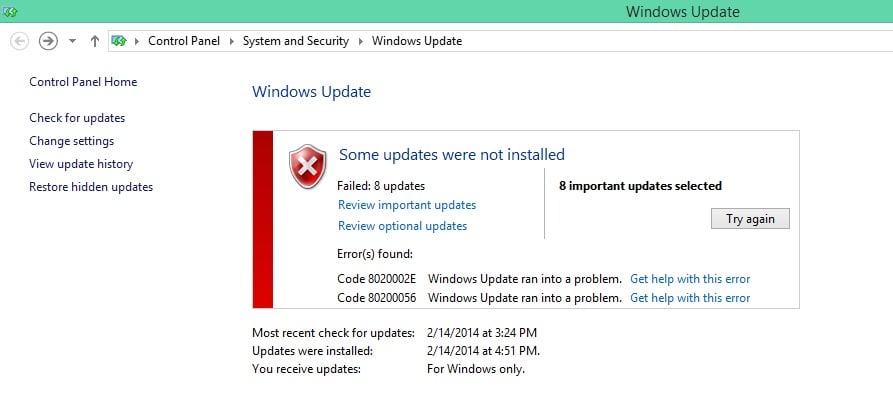
Метод №1 Запуск средства устранения неполадок
Самое очевидное решение — запуск средства устранения неполадок Центра обновления Windows. Данное системное средство просканирует вашу систему на наличие проблем с процессом обновления и предоставит вам решение для них.
Нажмите на клавиатуре Windows+I, чтобы открыть перед собой окно Параметров системы. Далее откройте раздел «Обновление и безопасность», затем — подраздел «Устранение неполадок». Найдите пункт под названием «Центр обновления Windows» и выберите его ЛКМ. Теперь нажмите на кнопку «Запустить средство устранения неполадок».
Подождите окончания сканирования и примените решение, которое предложит вам средство устранение неполадок. Закончив работу со средством, проверьте наличие ошибки 8020002e.
Метод №2 Отключение стороннего антивируса
Стоит отметить, что некоторые некоторые сторонние антивирусы могут буквально мешать нормальной работе операционной системы. К таким антивирусам можно отнести, например, AVG Antivirus Free или Kaspersky Internet Security. Если у вас в ОС установлен какой-то стороннее антивирусное ПО, то мы настоятельно рекомендуем вам попробовать деактивировать его и посмотреть, исчезнет ли ошибка 8020002e.
Как отключить антивирус? Ну, как правило, отключить тот или иной антивирус можно через трей в панели задач. Нажимаем правой кнопкой мыши на трей антивируса и выбираем пункт об отключении активной защиты (или что-то в этом духе). В некоторых случаях, к сожалению, может потребоваться и вовсе полное удаление антивируса.
Метод №3 Сброс всех компонентов Центра обновления
Возможно, вам не повезло натолкнуться на какой-то баг в работе Центра обновления, из-за которого вы теперь не можете провести нормальное обновление системы Windows. Что же делать в таком случае? В данной ситуации вам придется прибегнуть к сбросу компонентов Центра обновления Windows (WU), после чего все придет в норму.
Обычно, сброс компонентов WU выполнятся при помощи целой кучи команд, выполняемых внутри Командной строки. Тем не менее в настоящее время вы можете самостоятельно создать bat-файл, который сделает все за вас. Итак, для начала создайте текстовый файл в удобном месте, а затем перенесите в него следующий набор команд:
@echo off
::Сброс центра обновлений
::GamesQA.ru:: Checking and Stopping the Windows Update services
set b=0:bits
set /a b=%b%+1
if %b% equ 3 (
goto end1
)net stop bits
echo Checking the bits service status.
sc query bits | findstr /I /C:»STOPPED»
if not %errorlevel%==0 (
goto bits
)
goto loop2:end1
cls
echo.
echo Cannot reset Windows Update since «Background Intelligent Transfer Service» (bits) service failed to stop.
echo.
pause
goto Start:loop2
set w=0:wuauserv
set /a w=%w%+1
if %w% equ 3 (
goto end2
)
net stop wuauserv
echo Checking the wuauserv service status.
sc query wuauserv | findstr /I /C:»STOPPED»
if not %errorlevel%==0 (
goto wuauserv
)
goto loop3:end2
cls
echo.
echo Cannot reset Windows Update since «Windows Update» (wuauserv) service failed to stop.
echo.
pause
goto Start:loop3
set app=0
:appidsvc
set /a app=%app%+1
if %app% equ 3 (
goto end3
)
net stop appidsvc
echo Checking the appidsvc service status.
sc query appidsvc | findstr /I /C:»STOPPED»
if not %errorlevel%==0 (
goto appidsvc
)
goto loop4:end3
cls
echo.
echo Cannot reset Windows Update since «Application Identity» (appidsvc) service failed to stop.
echo.
pause
goto Start:loop4
set c=0:cryptsvc
set /a c=%c%+1
if %c% equ 3 (
goto end4
)
net stop cryptsvc
echo Checking the cryptsvc service status.
sc query cryptsvc | findstr /I /C:»STOPPED»
if not %errorlevel%==0 (
goto cryptsvc
)
goto Reset:end4
cls
echo.
echo Cannot reset Windows Update since «Cryptographic Services» (cryptsvc) service failed to stop.
echo.
pause
goto Start:Reset
Ipconfig /flushdns
del /s /q /f «%ALLUSERSPROFILE%\Application Data\Microsoft\Network\Downloader\qmgr*.dat»
del /s /q /f «%ALLUSERSPROFILE%\Microsoft\Network\Downloader\qmgr*.dat»
del /s /q /f «%SYSTEMROOT%\Logs\WindowsUpdate\*»if exist «%SYSTEMROOT%\winsxs\pending.xml.bak» del /s /q /f «%SYSTEMROOT%\winsxs\pending.xml.bak»
if exist «%SYSTEMROOT%\winsxs\pending.xml» (
takeown /f «%SYSTEMROOT%\winsxs\pending.xml»
attrib -r -s -h /s /d «%SYSTEMROOT%\winsxs\pending.xml»
ren «%SYSTEMROOT%\winsxs\pending.xml» pending.xml.bak
)if exist «%SYSTEMROOT%\SoftwareDistribution.bak» rmdir /s /q «%SYSTEMROOT%\SoftwareDistribution.bak»
if exist «%SYSTEMROOT%\SoftwareDistribution» (
attrib -r -s -h /s /d «%SYSTEMROOT%\SoftwareDistribution»
ren «%SYSTEMROOT%\SoftwareDistribution» SoftwareDistribution.bak
)if exist «%SYSTEMROOT%\system32\Catroot2.bak» rmdir /s /q «%SYSTEMROOT%\system32\Catroot2.bak»
if exist «%SYSTEMROOT%\system32\Catroot2» (
attrib -r -s -h /s /d «%SYSTEMROOT%\system32\Catroot2»
ren «%SYSTEMROOT%\system32\Catroot2» Catroot2.bak
):: Reset Windows Update policies
reg delete «HKCU\SOFTWARE\Policies\Microsoft\Windows\WindowsUpdate» /f
reg delete «HKCU\SOFTWARE\Microsoft\Windows\CurrentVersion\Policies\WindowsUpdate» /f
reg delete «HKLM\SOFTWARE\Policies\Microsoft\Windows\WindowsUpdate» /f
reg delete «HKLM\SOFTWARE\Microsoft\Windows\CurrentVersion\Policies\WindowsUpdate» /f
gpupdate /force:: Reset the BITS service and the Windows Update service to the default security descriptor
sc.exe sdset bits D:(A;;CCLCSWRPWPDTLOCRRC;;;SY)(A;;CCDCLCSWRPWPDTLOCRSDRCWDWO;;;BA)(A;;CCLCSWLOCRRC;;;AU)(A;;CCLCSWRPWPDTLOCRRC;;;PU)sc.exe sdset wuauserv D:(A;;CCLCSWRPWPDTLOCRRC;;;SY)(A;;CCDCLCSWRPWPDTLOCRSDRCWDWO;;;BA)(A;;CCLCSWLOCRRC;;;AU)(A;;CCLCSWRPWPDTLOCRRC;;;PU)
:: Reregister the BITS files and the Windows Update files
cd /d %windir%\system32
regsvr32.exe /s atl.dll
regsvr32.exe /s urlmon.dll
regsvr32.exe /s mshtml.dll
regsvr32.exe /s shdocvw.dll
regsvr32.exe /s browseui.dll
regsvr32.exe /s jscript.dll
regsvr32.exe /s vbscript.dll
regsvr32.exe /s scrrun.dll
regsvr32.exe /s msxml.dll
regsvr32.exe /s msxml3.dll
regsvr32.exe /s msxml6.dll
regsvr32.exe /s actxprxy.dll
regsvr32.exe /s softpub.dll
regsvr32.exe /s wintrust.dll
regsvr32.exe /s dssenh.dll
regsvr32.exe /s rsaenh.dll
regsvr32.exe /s gpkcsp.dll
regsvr32.exe /s sccbase.dll
regsvr32.exe /s slbcsp.dll
regsvr32.exe /s cryptdlg.dll
regsvr32.exe /s oleaut32.dll
regsvr32.exe /s ole32.dll
regsvr32.exe /s shell32.dll
regsvr32.exe /s initpki.dll
regsvr32.exe /s wuapi.dll
regsvr32.exe /s wuaueng.dll
regsvr32.exe /s wuaueng1.dll
regsvr32.exe /s wucltui.dll
regsvr32.exe /s wups.dll
regsvr32.exe /s wups2.dll
regsvr32.exe /s wuweb.dll
regsvr32.exe /s qmgr.dll
regsvr32.exe /s qmgrprxy.dll
regsvr32.exe /s wucltux.dll
regsvr32.exe /s muweb.dll
regsvr32.exe /s wuwebv.dll
regsvr32.exe /s wudriver.dll
netsh winsock reset
netsh winsock reset proxy
:: Set the startup type as automatic
sc config wuauserv start= auto
sc config bits start= auto
sc config DcomLaunch start= auto:Start
net start bits
net start wuauserv
net start appidsvc
net start cryptsvc
Сохраните текстовый файл и смените его расширение на .bat. Можете также назвать созданный файл тем или иным именем, например, «Сброс WU.bat». Теперь дважды кликните левой кнопкой мыши на батник и подождите окончания сброса компонентов Центра обновления Windows. Перезагрузите компьютер и проверьте наличие ошибки 8020002e.
Метод №4 SFC и DISM
В некоторых случаях ошибка 8020002e может возникать по причине повреждения системных файлов. Это можно проверить, запустив в работу такие системные средства, как SFC и DISM, которые помогут вам восстановить нормальную работу Windows.
Нажмите правой кнопкой мыши на Пуск и выберите «Командная строка (администратор)». Далее выполните следующие две команды, не забывая перезагружать свой компьютер между ними:
- sfc /scannow
- DISM /Online /Cleanup-Image /RestoreHealth
Из Командной строки вы узнаете, были ли повреждены какие-то системные файлы или же нет. Попытайтесь обновить свою Windows и проверьте наличие ошибки 8020002e.
Метод №5 Переустановка Windows
Прежде, чем преступать к переустановке своей Windows, мы рекомендуем попробовать вам установить проблемное обновление своими силами через каталог Майкрософт. Узнать, какой именно апдейт вам нужен можно через журнал обновлений в Центре обновлений. Ну а если ничего так и не смогло разрешить вашу проблему, то пора заниматься переустановкой Windows.
Мы надеемся, что данный материал был полезен для вас в решении ошибки 8020002e.